Accéder à sa messagerie Orange depuis son ordinateur peut prendre un peu de temps et se révéler fastidieuse. Il faut lancer le navigateur, Chrome ou Firefox, puis se rendre sur la messagerie Orange en tapant l’adresse ou en utilisant un favori. Et si vous créiez un raccourci pour vous permettre directement d’afficher vos messages ?
Pour ce faire, cliquez avec le bouton droit de votre souris sur le bureau et choisissez Nouveau, puis Raccourci.
Dans la fenêtre qui s’ouvre, tapez ou collez l’adresse : https://mail.orange.fr/
Cliquez ensuite sur le bouton Suivant et donnez dans la fenêtre suivante un nom à votre raccourci (Mail Orange par exemple). Cliquez enfin sur Terminer.
 Le raccourci apparaît alors sur votre bureau. Cliquez dessus : vous accédez directement à votre compte.
Le raccourci apparaît alors sur votre bureau. Cliquez dessus : vous accédez directement à votre compte.
Quelques suggestions pour aller un peu plus loin
- Modifiez l’icône associée au raccourci, ce sera plus sympathique.
Pour cela, cliquez du bouton droit sur le nouveau raccourci, sélectionnez Propriétés et, dans la fenêtre qui apparaît, cliquez sur le bouton Changer d’icône. Il vous suffit d’aller sélectionner un fichier .ico (ou un autre fichier du type .exe contenant des icônes) pour choisir votre nouvelle icône.
Si vous ne savez pas quelle icône utiliser, vous pouvez utiliser celle-là : .
.Pour télécharger l’icône sur votre disque dur, cliquez dessus du bouton droit de la souris et sélectionnez Enregistrer la cible sous…
- Sous Windows 11 ou Windows 10, vous pouvez glisser le raccourci dans la barre des tâches. Windows vous propose alors l’action épingler à Firefox, à Chrome, à Edge (ou à tout autre navigateur selon votre configuration). Lâchez l’icône. Désormais, lorsque vous cliquez du bouton droit sur l’icône de votre navigateur dans la barre des tâches, vous accédez directement au raccourci (placé dans la section épinglé).
- Sous Windows 8 et Windows 7, vous pouvez placer le raccourci dans la barre de tâches de Windows (celle affichée en bas de l’écran) pour toujours l’avoir à portée de clic. Pour cela, glissez et déposez l’icône dans la barre de tâches et épinglez le raccourci à votre navigateur.
- Sous Windows XP, vous pouvez placer le raccourci dans la barre de lancement rapide de Windows (en bas à gauche, juste à côté du menu Démarrer). Pour cela, cliquez du bouton droit sur le raccourci nouvellement créé, puis glissez et déposez-le dans la barre de lancement rapide. Lâchez le bouton de la souris et sélectionnez Copiez ici dans le menu qui s’affiche.

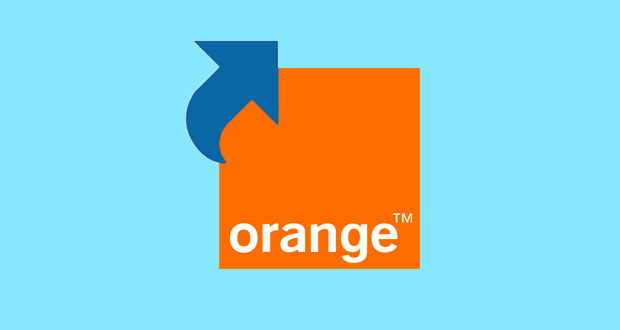
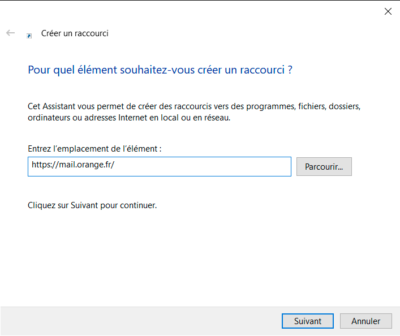






PAS MOYEN DE METTRE L ICONE MAIL ORANGE SUR LE BUREAU !
je change de PC, en récupérant celui de ma femme.
quel boulot pour essayer d’afficher sur le bureau l’icône orange , ce a partir de windows store
fastidieux
on perd son temps